Après la dernière génération d’un nouveau matériel que nous ne pouvons plus utiliser, nous créons maintenant un pilote approprié.
Dans la mangeoire d’appareils, nous avons maintenant notre puce FTDI « propre » comme dispositif inconnu :
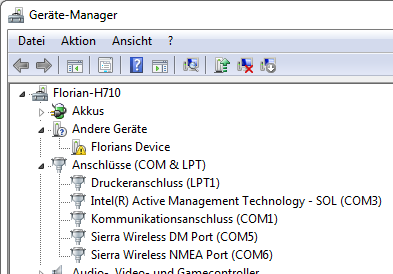
Pour l’article de blog d’aujourd’hui, nous avons besoin:
- Notre puce FTDI flashé hier
- Logiciel FT_INF (https://www.ftdichip.com/Support/Utilities.htm#FT_INF)
- Pilote FTDI (https://www.ftdichip.com/Drivers/D2XX.htm)
Dans notre blog, nous décrivons la version x64 pour Windows.
Maintenant, nous commençons le logiciel installé FT_INF.

Voici quelques paramètres :
Avec Chip Type, nous n’avons pas à définir quoi que ce soit, nous laissons FT232R sélectionné.
Avec l’ID du fournisseur / ID produit, nous devons définir quelque chose:
Descripton de l’appareil: Appareil USB de Florian
Description du port: Port en série Florians
ID du fournisseur: 1000
ID du produit: 5824
Indice Inital: 0
Nous ajoutons ensuite ces paramètres matériels au pilote en cliquant sur le 'gt;gt; flèches:

Pour la prochaine étape, nous avons besoin du pilote FTDI d’origine. Nous l’avons téléchargé au début aujourd’hui et maintenant seulement avoir à le déballer:

FT_INF exige les fichiers sous "Time Stamp / File Names", ftdibus.inf et ftdiport.inf. Ceux-ci doivent être chargés dans le logiciel FT_INF. Il suffit de cliquer sur le dossier sur la ligne respective et de rechercher le fichier dans l’Explorer:

Voici à quoi doit ressembler la fenêtre avec les fichiers chargés :
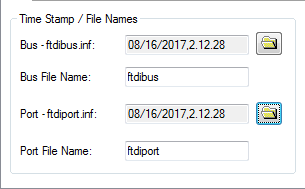
En tant que réglage final, nous changeons le nom de l’entreprise dans les détails du fabricant, peut-être que vous pouvez également ajuster le chemin de sortie (au bureau):

Maintenant, nous devrions vérifier tous les paramètres à nouveau et s’adapter à tout, nous allons cliquer sur "Générer des fichiers". 2 nouveaux fichiers INF sont ensuite créés :

L’étape suivante consiste à remplacer les fichiers INF nouvellement créés dans le pilote d’origine.

Nous pouvons maintenant livrer ces 5 fichiers et 3 dossiers avec notre matériel. Maintenant, nous avons créé notre pilote prêt.
L’étape suivante consiste à installer ce pilote sur Windows. Comme ce pilote n’est pas signé, Windows ne l’acceptera pas facilement sans problèmes et demandera la permission à plusieurs reprises. Sur Windows 10, les pilotes non signés ne doivent pas être activés tant que vous ne redémarrez pas :
Activez les pilotes non signés à travers les paramètres avancés de démarrage :
- Maintenez la clé Shift (Grande lettre) et cliquez sur Redémarrer
- Dépannage
- Options avancées
- Paramètres de démarrage
- Cliquez sur le redémarrage
- La clé 7 désactive la signature du conducteur.
- Windows 10 redémarre
Maintenant, nous revenons au gestionnaire de l’appareil et à droite-cliquez sur notre appareil encore inconnu et sélectionnez Update Driver:

Ensuite, nous sélectionnons "Recherche de logiciels de pilote sur votre ordinateur.":

Dans la fenêtre suivante, nous spécifions le chemin vers notre nouveau pilote :

Windows trouve maintenant des pilotes appropriés dans le dossier, mais Windows se plaint des pilotes non signés, ici s’il vous plaît sélectionnez "Installez ce logiciel de pilote de toute façon":

La première partie du conducteur (bus FTDI) a été installée avec succès :

Maintenant, nous devons installer le port en série (FTDI) pilote. Pour ce faire, nous répétons les étapes suivantes :




Maintenant, nous avons installé notre propre "Florians Serial Port":

Ceci est maintenant également affiché dans la mangeoire d’appareil avec numéro de port en série :

Et aussi parmi les périphériques USB notre appareil avec le nouveau nom est affiché:

Parmi les caractéristiques de "Florians USB Device" on peut maintenant lire OUT PID (5824), VID (1000) et numéro de série (AZ33548379), sans lequel nous avons besoin d’un outil FTDI:

Il sera désormais difficile de se rétracter que vous utilisez un adaptateur FTDI et peut maintenant afficher vos propres noms dans le gestionnaire de l’appareil:

L'adaptateur série peut à nouveau être utilisé normalement. Il n'y a aucune différence avec le pilote FTDI "d'origine".
Vous pouvez désormais modifier davantage le pilote et révéler encore moins d'informations sur FTDI. Mais vous pouvez le découvrir par vous-même.
Nous vous souhaitons beaucoup de plaisir et de succès avec de nouvelles expérimentations.










